SparseRestore手法を利用したカスタマイズツール「misakaX」ですが、使用する際にはデバイスから取得したMobileGestaltファイルを選択してあげる必要があります。
ただ…このMobileGestaltファイルが原因と思われるブートループ発生についての報告をちょこちょこと見かける状況に。
MobileGestaltファイルはデバイス固有のファイルとなっているため、必ず自身のデバイスから取得し、他デバイスと使い回すようなことはしないよう、ご注意ください…!!
MobileGestaltファイルに注意!
「misakaX」を使用する際、MobileGestaltファイル(com.apple.MobileGestalt.plist)を選択しますが…こちらのファイルはデバイス側から取得する必要があります。
そんなMobileGestaltファイルは、デバイス固有のファイルとなっており、必ずmisakaXでカスタマイズする対象のデバイスから取得したファイルを選択する必要があります。
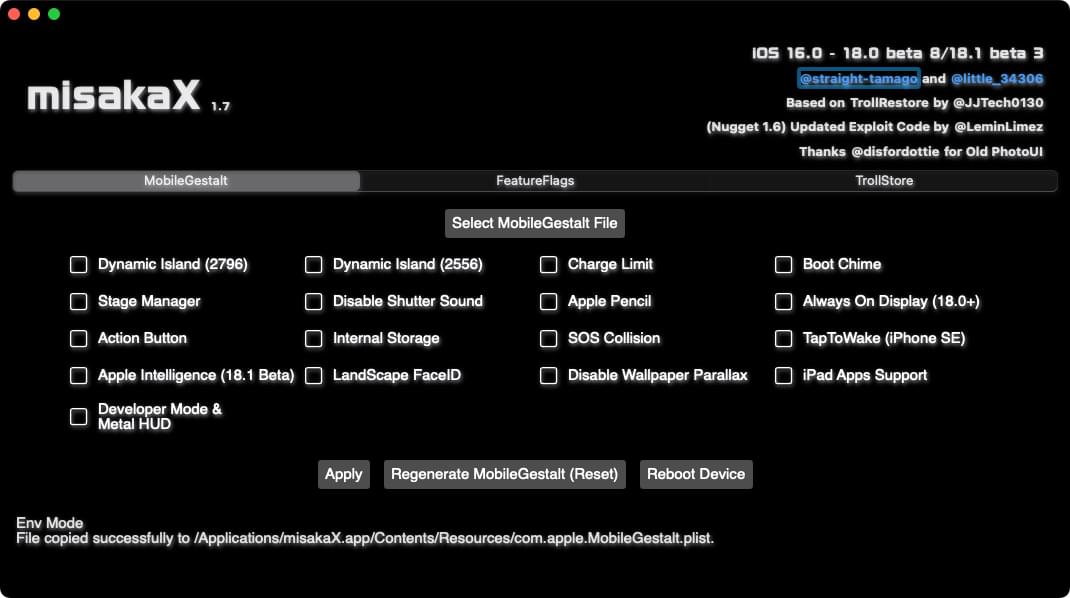
他デバイスのMobileGestaltを使わないように!
対象デバイスから取得したMobileGestaltファイルを使用する必要があるのですが、報告を見ていると他デバイスで取得したMobileGestaltファイルを使い回してしまっている方がいらっしゃる様子。
他デバイスで取得したMobileGestaltファイルを選択しmisakaXを使用してしまうと、ブートループとなり、デバイスが正常に起動しなくなる可能性が高いです。
実際、他デバイスで取得したMobileGestaltファイルを選択した上で実行したところ、1発でブートループが発生しました。
こうなるとPCと接続してiOSの復元(初期化)をしなければならず、バックアップも取っていなければ…色々と厄介な状況となってしまいます。
必ず対象デバイスから取得を!
ということで、misakaXで選択するMobileGestaltファイル(com.apple.MobileGestalt.plist)は、カスタマイズを行いたい対象デバイスから取得した物を使用するようにしてください!
取得方法は、ファイルを入手するためのショートカットアクションが用意されているため、こちらを実行するだけの簡単作業です。
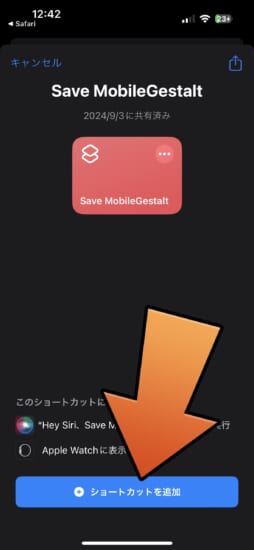
その後ファイルの保存先を聞かれるので、iCloudドライブなど、PCにファイルを転送しやすい場所へ保存。
その後、保存された「com.apple.MobileGestalt.plist」をPC側へ転送してmisakaXから選択してください。
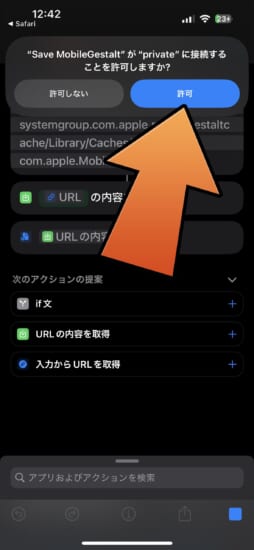

今後、確認機能の搭載が予定
そのデバイスのものか確認する機能をつけたいと思います
— しまりん🍡🍨 (@straight_tamago) September 8, 2024
ちなみに、misakaXの開発者さんであるしまりん氏より…MobileGestaltファイルがそのデバイスのものかを確認する機能を検討してくれているとのご報告をいただいています。
この機能が備われば間違いは起こりにくくなるかと思いますが、それまでは十分に注意し、ちゃんと対象デバイスのファイルが選択されているかを確認するようにしましょう。
〆
ファイルの取得自体は非常に簡単でサクッとできるのですが、なぜか「ファイルをくれ!」というような投稿を見かけたりすることもあったので…。
他デバイスのMobileGestaltファイルは使えない、使ってはいけない、という部分には十分にご注意ください。




コメント
早速、間違えて復元しました。
今となれば、起動した(復元出来た)だけありがたいと思ってます。
やらかして大変なことになりました
バックアップ大事
iPhone13 iOS17.3ですが、プログレスバーが7時と8時の間で止まったまま保存が完了できません。
何度かダウンロードをやり直しましたが同じです。
解決方法をご存知の方がいらっしゃいましたら、よろしくお願いします。
これミスって復元したらiOSは強制的にアプデされるんでしたっけ?
ですね
このショートカットコマンドのファイルは直接PCフォルダに入らないね
一旦、iPhone本体フォルダに入れて、手動でPCフォルダにファイルコピーしたらいけた
アカウントでiCloud Driveをオンにしたら保存場所に「iCloud Drive」「このiphone内」でる。「iCloud Drive」に保存してPCで
iCloud Driveで共有。これも手動か?